How-To "Go-Google" z Google Apps - bezpłatny e-mail, dokumenty i czat! {Seria}
 Jeśli próbujesz zarządzać małym lub średnim biznesem lub non-profit, ostatnią rzeczą, o którą musisz się martwić, są podstawy technologii, takie jak poczta e-mail, czat, kalendarz, udostępnianie dokumentów itp. ... A może twój 1 mężczyzna ( lub kobieta ) wojsko i po prostu chcesz mieć niestandardową pocztę elektroniczną @domena. Gdyby tylko istniała prosta, BEZPŁATNA, stabilna i bezpieczna usługa, która po prostu działa!
Jeśli próbujesz zarządzać małym lub średnim biznesem lub non-profit, ostatnią rzeczą, o którą musisz się martwić, są podstawy technologii, takie jak poczta e-mail, czat, kalendarz, udostępnianie dokumentów itp. ... A może twój 1 mężczyzna ( lub kobieta ) wojsko i po prostu chcesz mieć niestandardową pocztę elektroniczną @domena. Gdyby tylko istniała prosta, BEZPŁATNA, stabilna i bezpieczna usługa, która po prostu działa!
O tak, Google Apps ! Google od dwóch lat bije bójki "Go Google", a po tym, jak korzystam z tej usługi prawie tak długo, wydaje mi się, że prawdopodobnie nadszedł czas, aby napisać kilka o usłudze, wyjaśniając, jak to działa i dlaczego małe i średnie firmy mogą chcieć to sprawdzić, zanim zatrudnisz dziecko z miejscowej uczelni, aby utrzymać swój dział IT.
Seria artykułów
Jak już wspomniałem, jeśli chcesz " Go Google ", naprawdę nie mogę wyjaśnić wszystkiego w 1 artykule, więc to będzie mój pierwszy artykuł z serii wyjaśniający:
- Co to są Google Apps?
- Dlaczego powinienem go używać?
- Ile to mnie będzie kosztowało?
- Jak uzyskać konfigurację Google Apps i utworzyć konto dla mojej domeny?
How-To Migrate Your Email Service do Google Apps to drugi artykuł z mojej serii, więc kiedy już skończysz, koniecznie sprawdź mój drugi artykuł. Mówiąc to, przejdźmy do Co to jest Google Apps!
Google Apps mówisz? Co to jest?
Podsumowując , Google Apps jest odpowiedzią Google na pakiet Microsoft Office Suite + e-mail + Sharepoint hostowany bezpłatnie w chmurze ( lub 50 USD za użytkownika rocznie za najlepszą usługę ). Ma prosty interfejs, dzięki któremu nawet mała firma zatrudniająca 3 pracowników może zacząć działać bez wsparcia informatycznego.
Aktualizacja: Właśnie skończyłem pisać część 2 dla tej serii - Przejdź Google Part 2, Obsługa poczty e-mail
Brzmi interesująco? Oto pełna odpowiedź ...
Google Apps to hostowana (w chmurze) platforma aplikacji udostępniana przez Google (wyobraź sobie to), która zapewnia podstawowe usługi IT dla domeny Twojej firmy ( yourbiz.com ) za darmo. Google oferuje kilka różnych wersji produktu, próbując dotrzeć do wszystkich różnych sektorów biznesu, administracji, edukacji i organizacji non-profit. Wszystkie oferują w zasadzie te same podstawowe usługi: pocztę e-mail, kalendarz, tworzenie i udostępnianie dokumentów, czat i zarządzanie scentralizowane, jednak cena zmienia się od DARMOWEJ ( edycja edukacyjna i wersja standardowa ) do 50 USD za użytkownika rocznie ( wersja rządowa i profesjonalna ) od czasu Gov i wersje Premier oferują dodatkowe, bardziej zaawansowane funkcje, wymagane przez większe firmy.
Google Apps Standard Edition, co otrzymasz w DARMOWEJ wersji:
- Maksymalnie 50 użytkowników
- Firmowy adres e-mail ( oznaczony marką z nazwą Twojej domeny )
- Uzyskaj dostęp do wiadomości e-mail przy użyciu typowego klienta WWW GMAIL, programu Outlook za pośrednictwem protokołu iMAP lub protokołu POP
- Osobisty i wspólny kalendarz korporacyjny
- Czat firmy
- Tworzenie i udostępnianie dokumentów za pomocą Dokumentów Google (wersja Google Excel, Word + ich wersja repozytorium dokumentów Microsoft Sharepoint itp.)
- Witryny Google (wersja Sharepoint firmy Google)
- Scentralizowany interfejs zarządzania
ORAZ ... zgodnie z kilkoma wpisami na blogu od Google możesz także używać swoich kont Google Apps, by uzyskać dostęp do dziesiątek usług Google wykraczających poza podstawowy zestaw wiadomości i współpracy, takich jak Picasa Web Albums, Blogger, Czytnik, Google Voice itp ...
Brzmi świetnie? Chcesz to wypróbować? Idealny! Twoje czytanie odpowiedniego artykułu! Wystarczy postępować zgodnie z poniższą prostą instrukcją, a ja opowiem ci o pierwszym procesie rejestracji i rejestracji Twojej domeny w Google. W kolejnych artykułach wyjaśnię również, w jaki sposób można zmienić serwery poczty e-mail, utworzyć konta użytkowników i wszystkie inne podstawowe informacje, więc koniecznie sprawdź te artykuły.
Jak zarejestrować się i przejść Google do Google Apps Standard Edition
Krok 1 - Zarejestruj domenę za pomocą Google Apps
Przejdź : http://google.com/apps i kliknij Dowiedz się więcej w Google Apps dla Firm

Krok 2
Kliknij menu Edycje aplikacji, a następnie kliknij Standardowy

Krok 3
Kliknij przycisk Rozpocznij
Uwaga: tutaj możesz zobaczyć niektóre różnice między Google Apps Standard Edition a Wersją profesjonalną. Zaczynając od tego, polecam trzymać się standardu, ponieważ jest to 1: FREE i 2: FREE i 3: łatwe do uaktualnienia do wersji profesjonalnej później.

Krok 4
Wybierz administratora Bullet: Posiadam lub kontroluję tę domenę, następnie wpisz w polu Nazwa domeny . Po zakończeniu kliknij przycisk Rozpocznij .
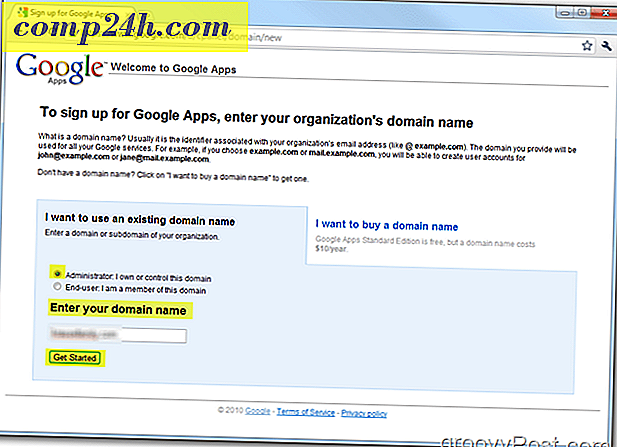
Krok 5
Wypełnij wszystkie wymagane pola i kliknij przycisk Kontynuuj po zakończeniu.
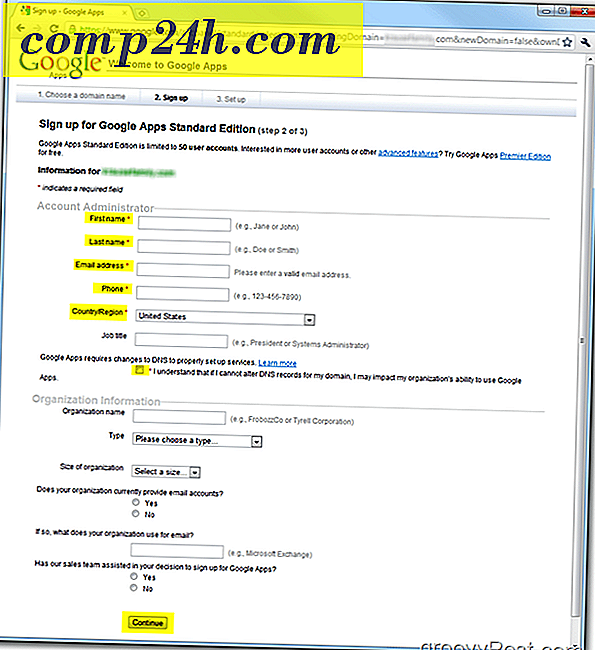
Krok 6
Utwórz konto administratora, które będzie używane do zarządzania kontem / domeną Google Apps. Po zakończeniu kliknij przycisk Akceptuję. Kontynuuj konfigurację .

Uwaga:
Warunki, które akceptujesz są dość typowe, ale polecam je przeczytać. Jeśli prowadzisz działalność gospodarczą, polecam, aby Twój adwokat zapoznał się z nimi wraz ze wskazanymi w GMAIL Warunkami korzystania z usługi, ponieważ Twoi użytkownicy końcowi również będą podlegać tym warunkom . W moim krótkim przeglądzie warunków był to jedyny akapit (5.1), który musiałem przeczytać kilka razy, ponieważ nigdy nie byłem wielkim fanem Warunków korzystania z usługi GMAIL:
5.1 Warunki użytkownika końcowego. Klient przyjmuje do wiadomości, że jego Użytkownicy końcowi będą związani terminami związanymi z każdym elementem Usługi, który może obejmować między innymi (i) Warunki korzystania z usługi Gmail (które mogą być modyfikowane od czasu do czasu) dostępne pod adresem http: / /www.google.com/mail/help/terms_of_use.html lub taki adres URL, jaki Google może udostępnić i (ii) Warunki korzystania z usług Google (które mogą być modyfikowane od czasu do czasu) dostępne na stronie http://www.google. pl / terms_of_service.html lub taki URL, jaki może podać Google; oraz (iii) dodatkowe zasady lub wytyczne programu dotyczące dopuszczalnego użytkowania (które mogą być modyfikowane od czasu do czasu) dostępne pod adresem http://www.google.com/a/help/intl/pl/users/terms.html lub pod tym adresem URL jak Google może zapewnić. Klient przyjmuje do wiadomości, że każdy Użytkownik końcowy Usług wyraża zgodę na politykę prywatności związaną z Usługą, która może obejmować między innymi Politykę prywatności Google Apps (która może być okresowo zmieniana) dostępną pod adresem http://www.google. com / a / help / intl / pl / users / privacy_notice.html lub taki adres URL, jaki Google może udostępnić, oraz Polityka prywatności Google (która może być okresowo zmieniana) dostępna pod adresem http://www.google.com/privacy .html lub taki URL, jaki Google może zapewnić. W przypadku, gdy Klient dowie się o naruszeniu przez Użytkownika końcowego wszelkich obowiązujących warunków lub zasad, Klient zobowiązuje się (i) niezwłocznie powiadomić Google i (ii) natychmiast zawiesić lub usunąć takie Konto użytkownika końcowego, chyba że Google wyrazi na piśmie inaczej (w tym e-mailem). Na prośbę Google Klient niezwłocznie zawiesi lub zakończy każde Konto użytkownika końcowego lub dostęp administratora do Usługi w odpowiedzi na naruszenie wszelkich obowiązujących warunków lub zasad przez Użytkownika lub administratora. Google zastrzega sobie prawo do zawieszenia lub zakończenia konta użytkownika końcowego dowolnego użytkownika końcowego według własnego uznania.
Gdy zgodzisz się na warunki, Twoje konto administratora powinno zostać utworzone i powinieneś się wpatrywać w pulpit nawigacyjny Google Apps ( wersja standardowa ). Teraz musimy potwierdzić / udowodnić Google, że faktycznie robimy WŁASNĄ nazwę domeny.
W tym momencie tutorial How-To zacznie być nieco techniczny. Postaram się wyjaśnić wszystko najlepiej jak potrafię, ale jeśli potrzebujesz pomocy, możesz poprosić swojego usługodawcę internetowego o pomoc lub przyjaciela technicznego, lub wysłać prośbę o pomoc na naszym bezpłatnym forum pomocy technicznej.
Krok 7 - Skonfiguruj konto Google Apps - wersja standardowa
Na pulpicie nawigacyjnym Google Apps kliknij Zmień rekord CNAME, aby potwierdzić własność domeny.

Krok 8
Wykonaj czynności opisane w krokach od 1 do 3, aby potwierdzić własność i utworzyć rekord CNAME dla swojej domeny. NIE klikaj ostatniego pola, dopóki nie wykonasz kroków 1-3 i sprawdź, czy rekord CNAME został poprawnie utworzony w kroku 4, jak pokazano poniżej.

Dla mojego How-To, mam zamiar pokazać, jak to zrobić, korzystając z mojego dostawcy hostingu domeny Dreamhost, jednak te kroki BĘDĄ VARY w zależności od dostawcy hostingu. Jeśli potrzebujesz pomocy, prawdopodobnie możesz po prostu zadzwonić do swojego dostawcy usług hostingowych, a oni pomogą Ci przejść przez proces lub upuszczą notatkę na naszym forum pomocy.
Krok 9 - Utwórz rekord CNAME dla Google Apps dla hostowanych domen Dreamhost
Zaloguj się na swoje konto Dreamhost i kliknij Zarządzaj domenami

Krok 10
Znajdź swoją domenę i kliknij DNS

Krok 11
Korzystając z informacji z kroku 8 powyżej, wypełnij pola Nazwa i Wartość . Pamiętaj też, aby zmienić typ na CNAME . Kliknij

Krok 12
Teraz wróć do okna, które ma otwarty pulpit Google Apps. Jak pokazano na poniższym zrzucie ekranu, kliknij łącze w kroku 4, aby sprawdzić, czy twój rekord CNAME został poprawnie skonfigurowany. Jeśli tak, powinieneś zostać przekierowany na stronę Google.com.
Kliknij Zakończyłem powyższe kroki, aby kontynuować konfigurowanie konta Google Apps.
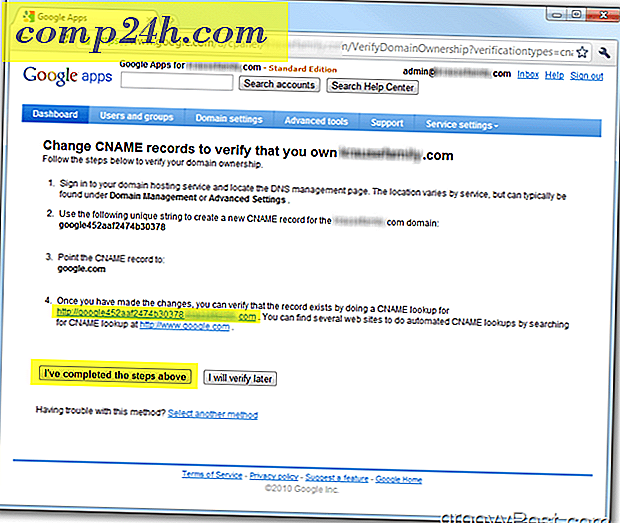
Wszystko gotowe! W tym momencie Twoje konto powinno być w pełni aktywne i gotowe do włączenia wszystkich różnych usług, takich jak poczta e-mail, kalendarz itp. ... oraz tworzenie nowych kont!
Krok 13 - Kontynuuj konfigurowanie konta Google Apps
Jeśli chcesz, możesz kliknąć Przewodnik uruchamiania, aby wyświetlić szczegółowy przewodnik po zarządzaniu usługami Google Apps w Twojej domenie i konfigurowaniu ich. Gildia jest o wiele lepsza niż dawniej i zawsze możesz ją znaleźć w tej lokalizacji: Pomoc administratora Google Apps.
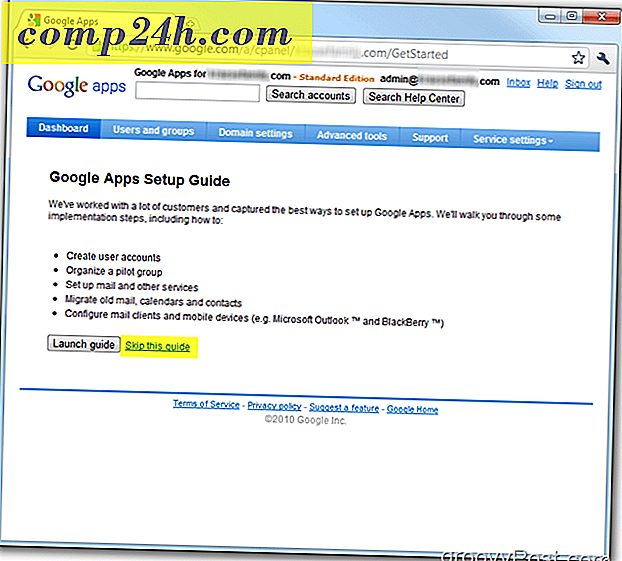
Przewodnik po Google Apps wyjaśni, w jaki sposób aktywować usługi poczty e-mail oraz jak skonfigurować użytkowników aplikacji Google itp.
Mimo to napisałem o tym procesie w części 2 mojej serii Go-Google - jak przenieść swój system poczty e-mail do Google Apps. Pamiętaj, aby zagłębić się w kolejną fazę "pójścia do Google"!
Pytania? Komentarze? Jak zawsze, upuść notatkę poniżej w komentarzach i dołącz do dyskusji!



